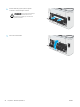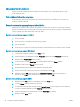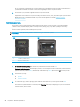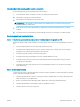HP Color LaserJet Pro M253-M254 User Guide
● Odstráňte všetky prekážky blokujúce vetracie otvory tlačiarne. Tlačiareň vyžaduje dobrý prietok vzduchu na
všetkých stranách vrátane vrchnej časti.
● Tlačiareň chráňte pred vzduchom prenášanými nečistotami, prachom, parou, mastnotou a inými prvkami,
ktoré sa môžu zachytávať vo vnútri tlačiarne.
Krok č. 3: Nastavenie zarovnania pri individuálnom zásobníku
Postupujte podľa nasledujúcich krokov, ak pri tlači zo špecických zásobníkov nie sú obrázky alebo text na
vytlačenej strane správne vycentrované alebo zarovnané.
POZNÁMKA: Jednotlivé kroky sa líšia v závislosti od typu ovládacieho panela.
1 2
1 2-riadkový ovládací panel
2 Dotykový ovládací panel
1. 2-riadkové ovládacie panely: Na ovládacom paneli tlačiarne stlačte tlačidlo OK.
Dotykové ovládacie panely: Prechádzajte prstom po domovskej obrazovke ovládacieho panela tlačiarne,
kým sa nezobrazí ponuka Setup (Nastavenie). Stlačením ikony Setup (Nastavenie) otvoríte ponuku.
2. Otvorte tieto ponuky:
● System Setup (Nastavenie systému)
● Kvalita tlače
● Upraviť zarovnanie
● Vytlačiť testovaciu stránku
3. Vyberte zásobník, ktorý chcete upraviť, a potom postupujte podľa pokynov na vytlačených stranách.
4. Opätovným vytlačením testovacej stránky overte výsledky. V prípade potreby vykonajte ďalšie nastavenia.
5. Ak chcete nové nastavenia uložiť, vyberte položku OK.
100 Kapitola 6 Riešenie problémov SKWW